本教程的目的在于帮助Abaqus用户更方便地利用 HyperMesh的强大前处理功能。实例本身所采用的数据或边界条件不具有代表性。
内容包含文字、图片和模型文件
教程: HyperMesh与Abaqus/Explicit的接口应用 —— 模拟方盒跌落过程
一. 问题描述
模型文件:box_dropdown_test.hm(模型见附件)
目标:模拟内部装有1000kg重物的盒子在初始速度和重力作用下跌落到具有突起的刚性地面上的过程。
采用单位: 质量 kg
时间 ms
长度 mm
分析手段:前处理工作在HyperMesh7.0sp1中完成,运算提交采用Abaqus6.5-1,后处理采用HyperView7.0sp1。
二.有限元建模步骤
1. 打开HyperMesh。
2. 在Tool页面下选择User Profile面板中选择Abaqus/explicit模板。
3. 在files面板下hm file子面板中打开box_dropdown_test.hm文件。
4. 建立材料。进入collector面板,选择create子面板,将操作对象设为mats。为材料起名为Q235,在card image中选择ABAQUS_MATERIAL,点击create/edit。
在本例中,我们要将方盒的材料设为Q235钢,对其非线性属性采用理想弹塑性。屈服极限为235Mpa。下图为材料编辑的界面。
figure_1.JPG
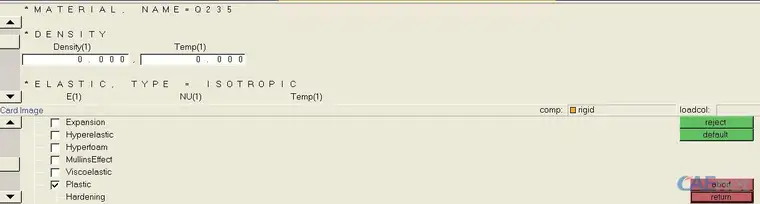
5. 在card image中激活Density、Elastic和Plastic三个选项,并在Density中输入数值7.9E-6,设定弹性模量E为210,泊松比Nu为0.3。
6. 将PLASTICDATACARD设为1,输入屈服应力0.235(Gpa),相应的塑性应变设为0.0。点击return退出材料编辑。
7. 在collector/update子面板中设定操作对象为comp,选择名为box的component,并选择材料Q235,点击update。在下一级菜单中选择material id,点击update。
8. 在card image子面板中编辑box的card image,将其为SHELLSECTION,并在二级菜单中将厚度设为4(mm)。点击return退出collector面板。
9. 在2D页面下elem type面板中选择2D&3D子面板,将tria3和quad4所对应的单元类型设为S3R和S4R减缩积分单元。点击return退出。
10. 进入2D页面下automesh面板,将elem size设为30,单元类型设为quads。并将最下面的选择菜单切换为“elements to surface’s component”。其它设置如下图:
figure_2.JPG

11. 点击surfs,在弹出菜单中选择by collector,并选择box。在automesh菜单中点击mesh。接受默认的划分,在二级菜单中点击mesh,最后点击return退出网格划分。
12. 关闭box的显示。在永久菜单下进入disp菜单,关闭所有box的单元和几何的显示。只显示ground。
13. 在2D页面下elem type面板中选择2D&3D子面板,将tria3和quad4所对应的单元类型设为R3D3和R3D4刚体单元。点击return退出。
14. 回到automesh面板下的create mesh子面板中,将”elem size=”切换至”use mesh params”。如下图:
figure_3.JPG

15. 在mesh params子面板中,使用弦差划分方式(即chordal deviation),将最小单元尺寸、最大单元尺寸、最大弦差和最大角度分别设为:10、50、0.2和15。并将单元类型设为quads。如下图:
figure_4.JPG

16. 回到create mesh子面板中,点击surfs,从弹出菜单中选择displayed,点击mesh,将下图中标有红色记号的单元数量设为10,再次点击mesh接受划分的网格。点击return退出。
17. (该步骤可选)进入tool页面下check elems面板,在2-D子面板下检查是否有单元尺寸小于5的单元。
figure_5.jpg
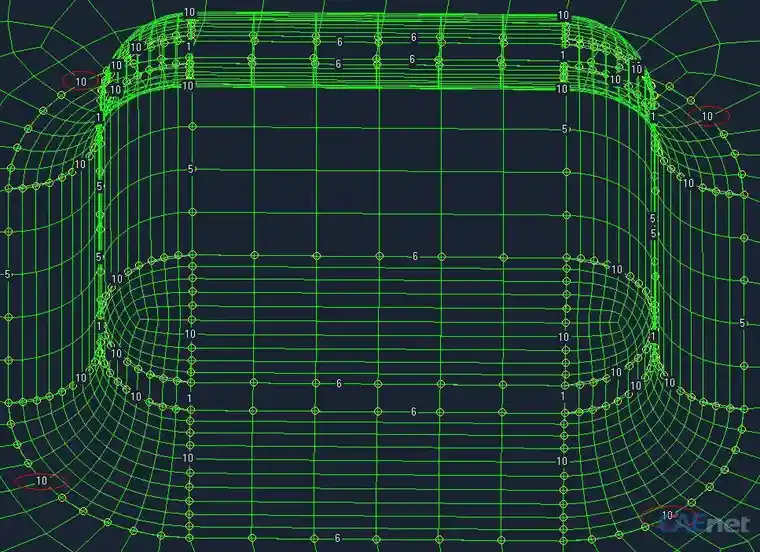
18. 进入collectors面板,在card image子面板中将名为ground的component的card image设为rigid body,点击load/edit,在ground上任选一节点作为参考点,记录参考点的id号。将ELSET设为ground。在card image中激活Thickness Dataline,并将厚度设为2(可为任意正数)。如下图:
figure_6.JPG
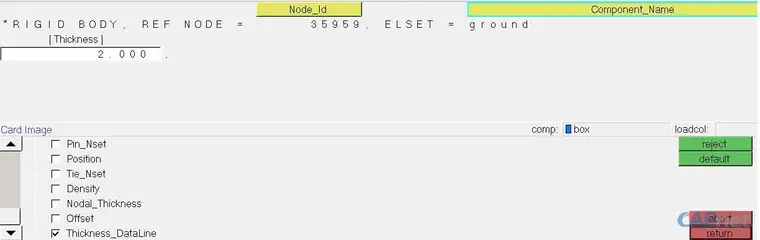
19. 在永久菜单disp下关闭所有几何的显示,同时打开所有单元的显示。如下图:
figure_7.JPG
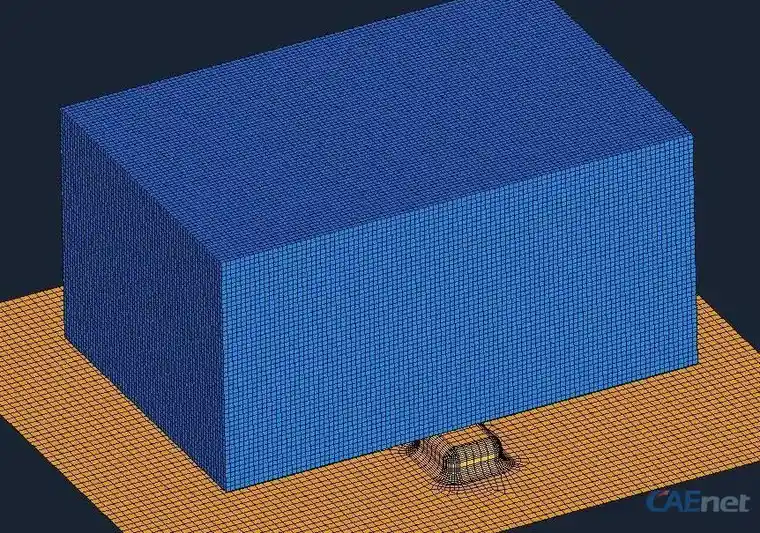
20. 在collectors面板中创建一个comp,取名为chargo,将其card image设为MASS。材料则选择Q235(避免生成多余的材料collector),点击create/edit。在下一级菜单中设置mass为1000。点击return退出。
21. 在collectors面板中创建一个comp,取名为link,选择no card image,材料则选择Q235(避免生成多余的材料collector),点击create。
22. 在键盘上按下F8,选择type in子面板,创建一个节点,其坐标为(0,200,0)。
23. 按下F5,选择操作对象为elems,在图形区内box上除了底面以外的其他五个面上各选一单元,点击elems按钮在弹出菜单中选择by face。点击mask。
24. 在1D页面下elem type面板中选择1D子面板,将mass和rigid所对应的单元类型分别设为MASS和COUP_DIS,点击return退出。
25. 在永久菜单global面板下将current component设为chargo。
26. 在1D页面上进入masses面板,在第22步创建的节点上创建质量单元。创建完毕后点击return退出。
27. 在永久菜单上disp面板中关闭ground的单元显示。并在view面板中将当前视角设为right。
28. 在BCs页面中进入entity set面板,创建名为link_mass的NODE SET,如下图:
figure_8.JPG

29. 在图形区内选择部分节点,如下图:
figure_9.JPG
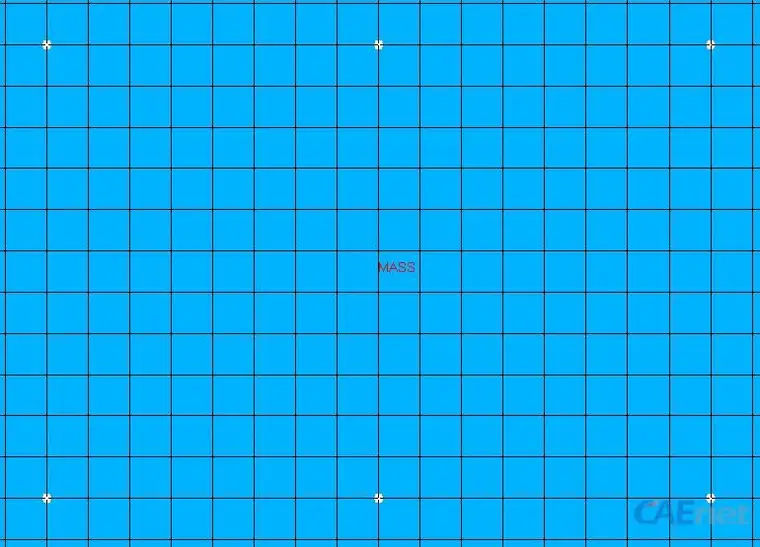
免责声明:本文系网络转载或改编,未找到原创作者,版权归原作者所有。如涉及版权,请联系删